台式机网卡驱动怎么安装
机网卡驱动的安装是确保计算机能够正常连接网络的重要步骤,以下是详细的安装指南:

| 步骤 | 操作说明 | 注意事项 |
|---|---|---|
| 确定网卡型号 | 右键点击“此电脑”,选择“管理”。 在左侧菜单中选择“设备管理器”。 展开“网络适配器”选项,查看网卡型号。 如果网卡未被识别,可能需要查看主板型号或机箱内的网卡标识。 |
确保记录准确的网卡型号,以便下载正确的驱动程序。 |
| 下载驱动程序 | 访问网卡制造商的官方网站(如Intel、Realtek等)。 在支持或下载页面,输入网卡型号,下载最新的驱动程序。 如果没有光驱,可以选择“暂不安装”,稍后手动安装。 |
确保从官方渠道下载,避免使用第三方来源的驱动,以防病毒或兼容性问题。 |
| 安装驱动程序 | 双击下载的驱动程序安装文件,按照向导提示完成安装。 如果系统提示需要重启,请保存工作后重启计算机。 |
在安装过程中,不要中断电源或关闭计算机,以免造成系统不稳定。 |
| 更新驱动程序 | 在设备管理器中,右键点击网卡,选择“更新驱动程序”。 选择“自动搜索更新的驱动程序软件”,让系统自动查找并安装最新驱动。 |
定期检查并更新驱动程序,以确保最佳性能和兼容性。 |
| 检查网络连接 | 安装完成后,尝试连接网络,检查是否能够正常上网。 如果遇到问题,可以尝试重启计算机或重新插拔网线。 |
如果仍然无法连接,可能需要检查路由器设置或联系网络服务提供商。 |
相关问答FAQs
Q1: 如果我不知道网卡型号怎么办?
A1: 你可以通过以下方法确定网卡型号:

- 查看主板手册或机箱内的网卡标识。
- 使用第三方硬件检测软件(如CPU-Z、Speccy等)查看网卡信息。
- 如果网卡是集成在主板上的,可以查看主板型号并访问主板制造商的网站获取相关信息。
Q2: 安装驱动程序时提示“找不到指定的模块”怎么办?
A2: 这种情况可能是由于以下原因造成的:

- 驱动程序与操作系统不兼容,请确保下载的驱动程序与你的操作系统版本相匹配。
- 驱动程序文件损坏,尝试重新下载并解压驱动程序。
- 系统文件缺失或损坏,运行系统文件检查器(SFC)扫描并修复可能的问题。
版权声明:本文由 芯智百科 发布,如需转载请注明出处。


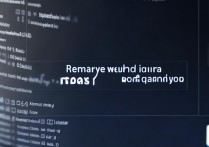



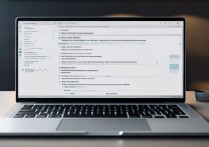
 冀ICP备2021017634号-12
冀ICP备2021017634号-12
 冀公网安备13062802000114号
冀公网安备13062802000114号